Clippings in aclipp erstellen
Manuell, per Chrome‑Erweiterung oder via CSV importieren
Clippings sind das Herzstück von aclipp — sie bilden die Grundlage deiner Reports und Analysen. Jeder Artikel, Post oder jede Erwähnung wird zum Clipping, das unsere KI mit Daten, Metriken und Insights anreichert.
In dieser Anleitung zeigen wir dir drei Wege, Clippings zu erstellen: manuell, direkt aus dem Web mit unserer Chrome-Erweiterung oder gesammelt per CSV-Import. Egal wie du startest — aclipp macht das Erfassen, Strukturieren und Analysieren deiner PR-Abdeckung einfach.
Wege, Clippings zu erstellen
1. Clippings manuell hinzufügen

- Datei hochladen (Bild, PDF) oder ein Clipping von Grund auf erstellen.
- Unsere KI extrahiert Daten und füllt Details vor.
- Prüfen, Metriken und Tags anpassen, speichern.
2. Online- und Social-Erwähnungen mit der Chrome-Erweiterung erfassen
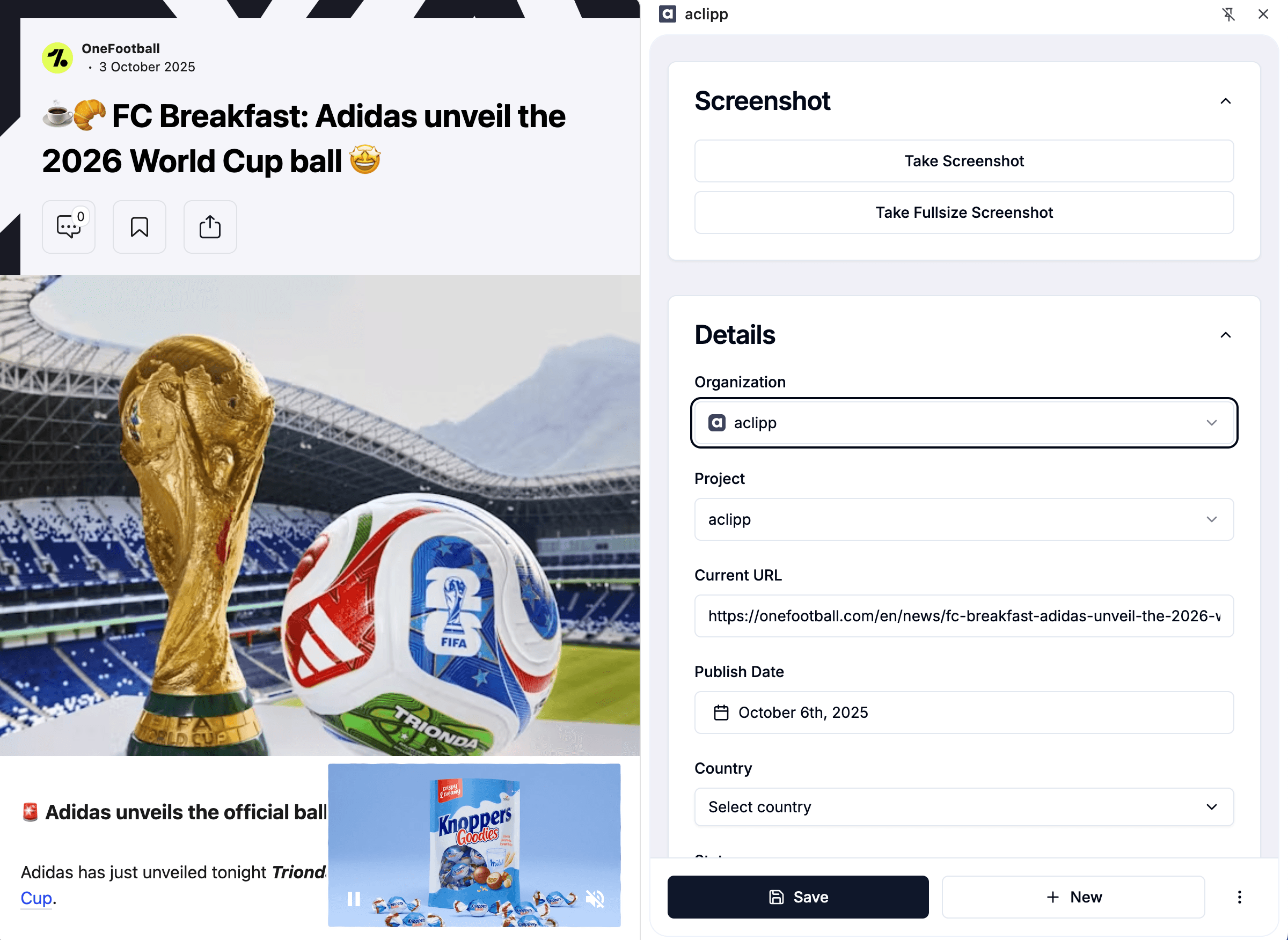
- Beim Surfen eine relevante Erwähnung entdecken.
- Die aclipp Chrome-Erweiterung öffnen und einen Screenshot aufnehmen — ganze Seite oder Ausschnitt.
- Wir füllen die Daten per KI vor.
- Metriken und Tags bestätigen, speichern.
3. Mehrere Clippings per CSV importieren
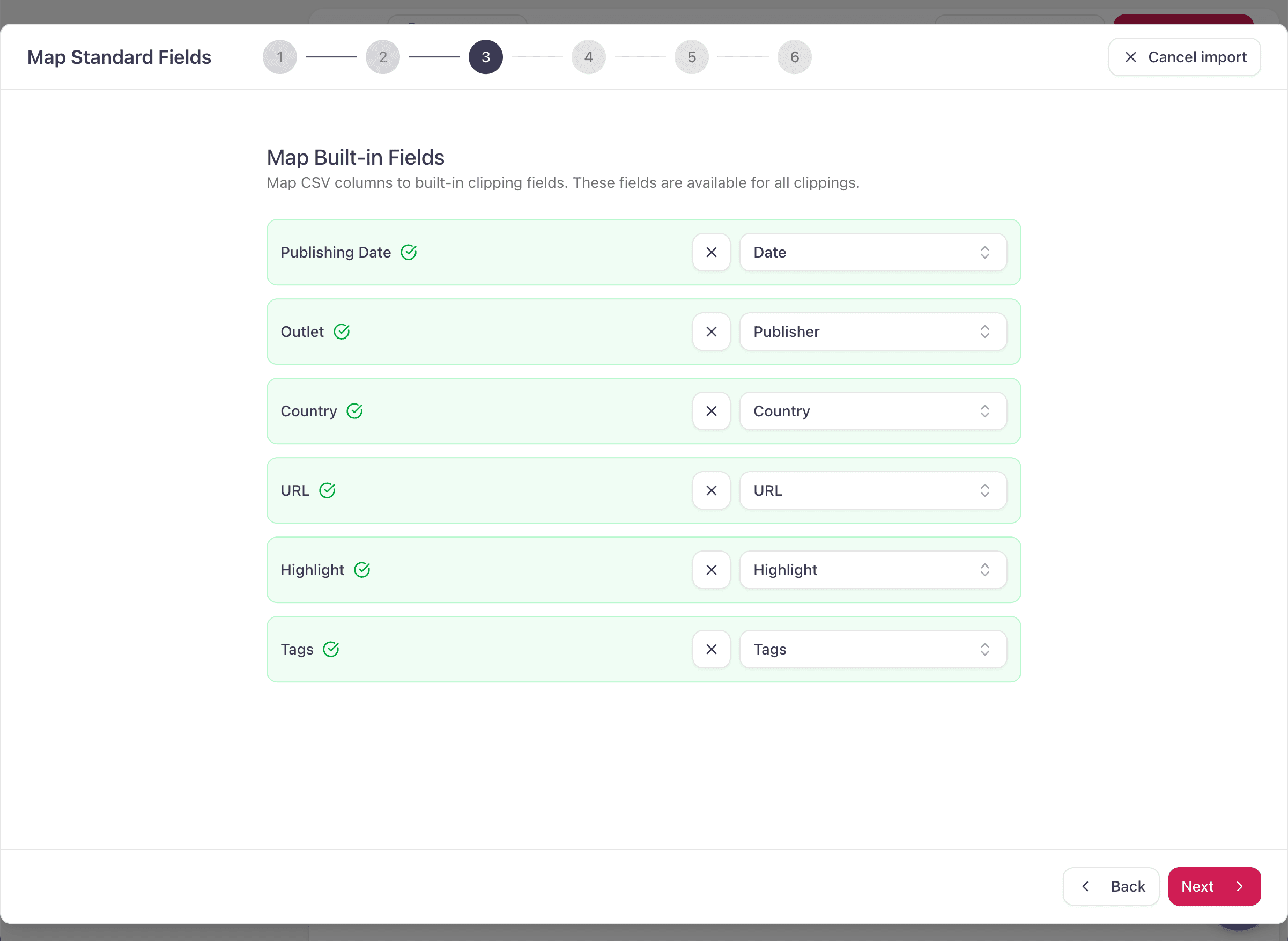
- CSV-Datei hochladen oder einfügen.
- KI mappt Spalten auf Standardfelder und eigene Metriken.
- Vorschau prüfen, ggf. Bilder hinzufügen und mit einem Klick alle Clippings importieren.
👉 Egal welcher Weg — mit aclipp erfasst und strukturierst du Mediendaten schnell und mühelos.